Exporter une version synchronisée d’un modèle sous BIM360
Au cours d’un projet sous Autodesk Revit en mode collaboratif (travail a plusieurs en simultanée), il peut arriver que vous ailliez besoin de récupérer une version antérieure du modèle. Cela peut être nécessaire pour diverses raisons : modèle corrompu, suppression d’élément involontaire, récupération de la conception d’une zone, etc…
Sous BIM360, il est très facile de récupérer une version antérieure qui a été publiée via l’interface de la plateforme. Cependant, vous pouvez avoir besoin de récupérer une version synchronisée n’ayant pas été publiée sur la plateforme.
Nous avons vu dans un article précédent comment récupérer une version synchronisée d’un modèle collaboratif lorsque celui-ci est stocké sur votre réseau local : historique de sauvegardes de travail collaboratif Revit
Lorsque le modèle collaboratif est stocké sous la plateforme BIM360, la procédure de récupération d'une version synchronisée est un peu différente. En effet, si vous vous rendez dans l’onglet « Collaborer », vous pourrez constater que les deux fonctions « Afficher l’historique » et « Restaurer la sauvegarde » sont grisées.

Historique de sauvegarde et restauration d’une synchronisation antérieure
Vous pouvez néanmoins, allez consulter l’historique des versions synchronisées et restaurer la version que vous souhaitez :
- Onglet « Collaborer», Fenêtre « Gérer les modèles », Fonction « Gérer les modèles cloud ».

Une boite de dialogue s’ouvre :
- Sélectionnez votre projet.
Une nouvelle boite de dialogue s’ouvre, présentant les maquettes au sein du projet :
- Cliquez sur l’icône « Actions» situé sur la ligne correspondante à votre maquette.
- Cliquez sur « Afficher les versions».
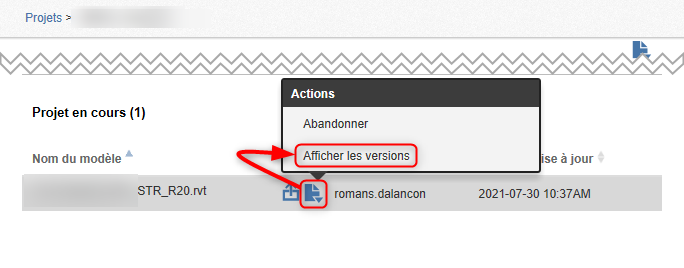
Une nouvelle boite de dialogue s’ouvre, elle présente les versions synchronisées du modèle. Pour chaque version, vous retrouvez la personne ayant synchronisée ainsi que la date et l’heure correspondante à la synchronisation.
Malheureusement, cette boite de dialogue n’autorise que la restauration d’une version synchronisée antérieure.
⚠ La restauration écrase la version actuelle.
- Cliquez simplement sur l’icône « Restaurer» situé sur la ligne correspondante à la version que vous souhaitez restaurer.
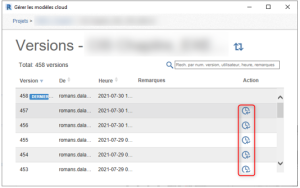
Exporter / « Enregistrer sous » une synchronisation antérieure
Si vous souhaitez exporter une version synchronisée antérieure car votre modèle est corrompu et que vous ne pouvez plus y accéder :
- Ouvrez un nouveau fichier.
- Cliquez sur "restaurer la sauvegarde" dans l'onglet "collaborer".

- Pointez sur le fichier backup correspondant à la maquette se trouvant par défaut dans C:\Users\[username]\AppData\Local\Autodesk\Revit\]RevitVersion]\CollaborationCache
- Cliquez sur "ouvrir"
Nota : Le nom du fichier est exprimé avec les lettres et des chiffres, il peut être dur à trouver. Il faut se référer à la date de modification Windows qui correspond à l'initialisation du fichier sur BIM360.

- Choisissez la version synchronisée souhaitée et cliquez sur "Enregistrer sous"
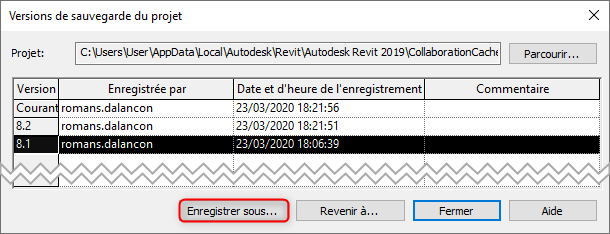
Vous pouvez l’enregistrer localement pour le consulter, puis le déposer de nouveau sur la plateforme pour relancer la collaboration avec votre équipe.
A bientôt sur le blog Aplicit.
Ces articles peuvent vous intéresser :


